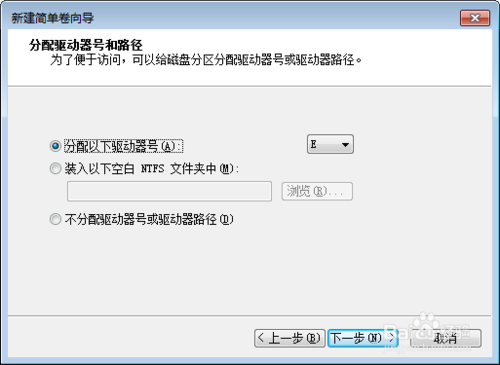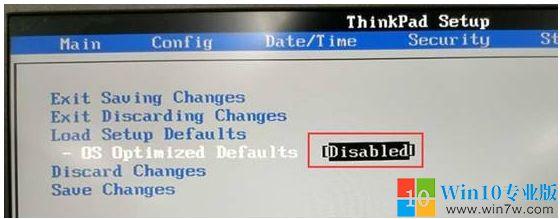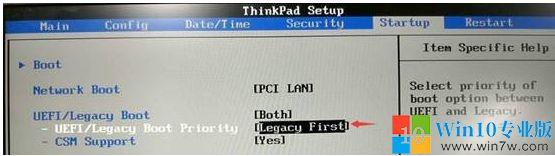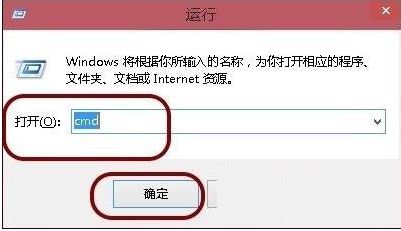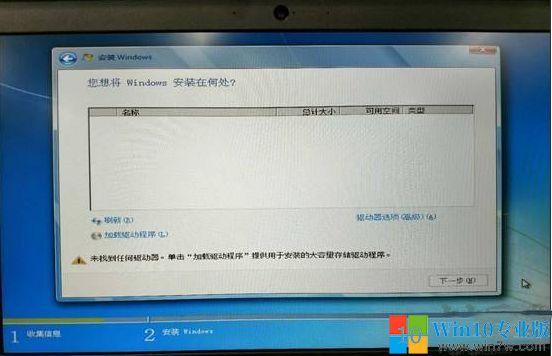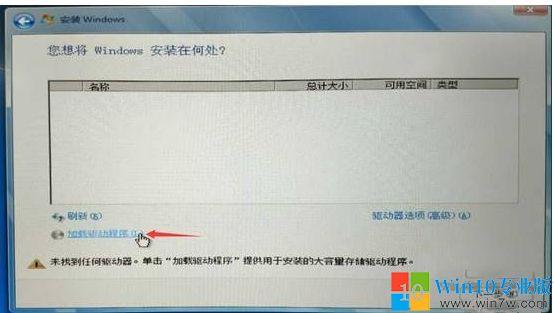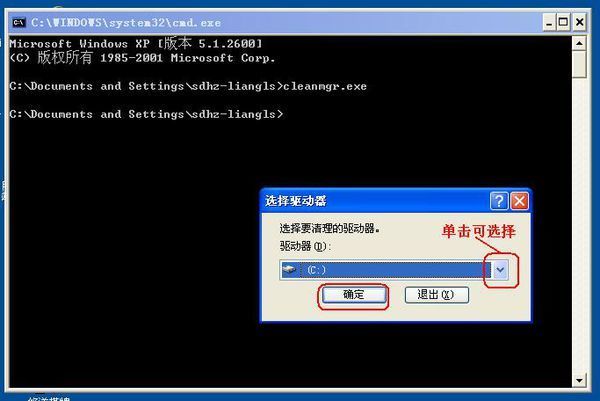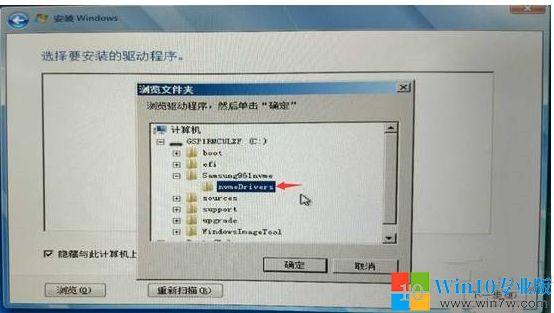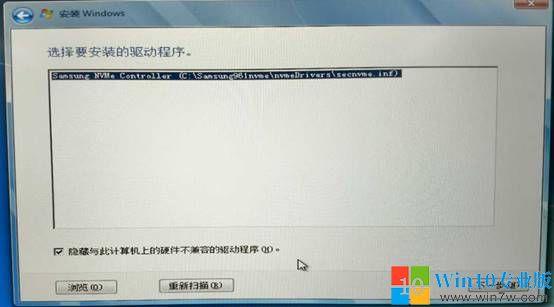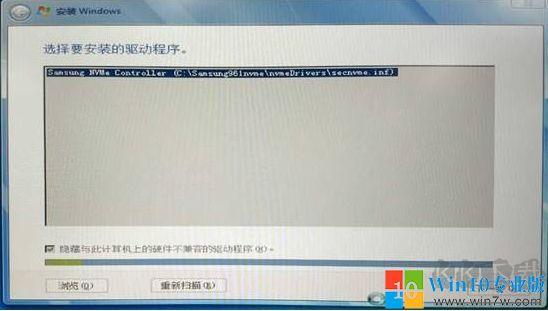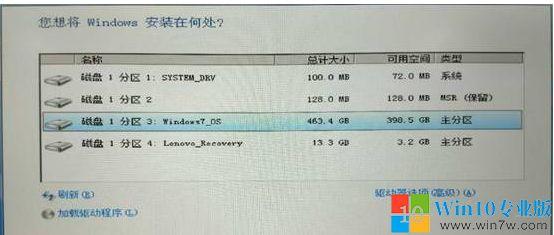nvme驱动 安装win7 |
您所在的位置:网站首页 › nvme驱动程序 › nvme驱动 安装win7 |
nvme驱动 安装win7
|
许多用户发现,在较新的计算机上,如果使用nvme硬盘驱动器,则很有可能在分区步骤中无法识别该硬盘驱动器。这是由于Nvme固态硬盘驱动器未包含在Win7系统中,并且必须同时安装Win7。MBR方法用于安装,因此您需要包围BIOS。下面的编辑器将与您分享nvme固态硬盘安装win7教程(解决无法识别的硬盘) 一、准备Win7系统安装介质(安装U盘) 1、安装介质需要添加USB 3. 0驱动程序 2、转到官方网站下载NVMe硬盘驱动程序。下载并解压缩后,将其复制到安装U盘; 使用方法很简单:下载驱动程序并解压缩;将nvmeDrivers文件夹复制到U盘进行备份;将U盘插入需要安装系统的计算机,然后选择要在Win7 64位系统安装界面上加载的驱动程序。驱动硬盘后,可以正常安装系统。 二、笔记本电脑BIOS设置(以ThinkPad为例) 1、启动后,连续单击F1进入BIOS界面,选择“重新启动-操作系统优化默认值”,将右侧的“已启用”更改为“已禁用”,然后确认;再次单击F9,然后选择是;
2、更改了启动方式-UEFI /旧版引导优先级改为“旧版优先”; (这里是将UEFI模式更改为传统模式,然后您可以安装Win 7)
3、单击F10,选择“是”,保存并退出BIOS,然后重新启动。 三、将安装的U盘插入计算机,将其打开并连续单击F12,选择:USB HDD选项; (不同的计算机具有不同的启动密钥,请在百度上下载)
四、进入系统安装界面后,出现以下屏幕:未找到驱动器,因为Win7系统无法识别Nvme硬盘;
五、现在,单击左下角的“加载驱动程序”;
六、选择“浏览”,然后在USB闪存驱动器中找到NVME SSD驱动程序。
七、单击“确定”后,您可以看到NVME SSD驱动器,单击“下一步”
8单击“下一步”后,系统将自动加载驱动程序。在此过程中,下面的进度条将滚动几次;
九、 NVME固态硬盘已成功加载,您可以查看本地Nvme硬盘信息
最后,您可以按照常规安装方法安装Win7。如果是Win10,则可以删除分区,然后重新分区。 本文来自电脑杂谈,转载请注明本文网址: http://www.pc-fly.com/a/dianqi/article-357508-1.html |
【本文地址】
今日新闻 |
推荐新闻 |